- 軽くて持ち運びしやすいノートPCを探している
- Thinkpad X280を購入するか悩んでいる
- Thinkpad X280を実際に使っている人の声が聞きたい

こんにちは、リョウ(@ryou_inkyo)です。
少ない持ち物でミニマルな暮らしをしています。
この記事では、「Lenovo Thinkpad X280の購入レビュー」をします。
私はブログで情報発信するのが趣味で、ほぼ毎日ブログを触っています。
しかし、自宅だとアニメやゲームなどの誘惑があって、中々集中して作業することができませんでした。

自宅で作業できるのが一番いいけど、新作アニメの更新が気になってつい観てしまう…。
図書館で集中してブログ書くために、軽くて持ち運びしやすいノートPCって無いかな?
自宅だと作業に集中できないので、図書館でブログを書くために、「毎日持ち運びしても苦にならない、軽くて持ち運びしやすいノートPCが欲しい」と思って、Thinkpad X280を購入。
軽くて持ち運びしやすいX280を購入したおかげで、毎日のように図書館に持ち込んでブログを書けるようになり、以前より作業効率が上がりました。

すごい軽くて小さいから、毎日持ち運びしても全然苦にならない。
自宅で作業するより断然効率が良くなった。
この記事では、「X280のメリット・デメリット」と「X280はどんな人におすすめか?」を解説するので、ぜひ参考にしてみてください。
Lenovo Thinkpad X280購入レビュー
探していたブログ用ノートPCの条件
私が探していたブログ用ノートPCの条件は以下の通りです。
- CPU:第8世代Core i5(Windows11対応)
- メモリ:8GB以上、できれば16GB
- ストレージ:SSD256GB以上
- 重量1kg前後
- USB-Cで充電できる(PD充電可能)
- 予算2万円以下
- 本体や交換部品が中古で多く出回っている
- メンテナンスしやすい設計
windows10のサポートが2025年までなので、windows11に対応している第8世代以降のCPUは外せませんでした。
どちらを買うか悩んでいた対抗機種
X390
X280の後継機種である「X390」。
画面が13.3インチにサイズアップして、ベゼルも薄くなっているので視認性はX390のほうが良いです。
ただ、出品数が少ないのと、フリマアプリでも3万円前後するので予算オーバーでした。
X1 Carbon
Thinkpadのフラッグシップである「X1 Carbon」。
重量はほとんど変わらないのに、画面サイズが14インチなので視認性が良いです。
中古品も多く出回っているのですが、X280と同スペックでも1万円以上の差があり予算オーバーしてしまいます。
14インチの画面には惹かれましたが、金銭的な都合で断念しました。
L380・L390
一番最後までどちらを買うか悩んでいた機種が、「L380・L390」です。
どちらも予算の範囲内に収まり、中古品も豊富に出回っています。
L380・L390のほうは画面が13.3インチで少し広いのと、後からメモリが増設できるメリットがあります。
最終的にX280にした決め手となったのは、重さでした。
X280が1.13kgに対して、L380・L390は1.46kgとやや重いです。
毎日持ち運びすることを考えると、少しでも軽いほうがいいと判断してX280に軍配が上がりました。
X280のメリット
軽量・コンパクトで持ち運びしやすい
X280は本体重量1.13kgの軽さと、12.5インチのコンパクトなボディが特徴です。
軽量・コンパクトで持ち運びしやすく、徒歩20分ほどある図書館まで毎日持ち運んでも苦になりません。
「毎日持ち運びしても苦にならない重さ」が一番のメリットだと感じました。

状態の良い個体が安く買えるのでコスパに優れている
X280は状態の良い個体が安く買える「コスパに優れた中古ノートPC」です。
企業が使っていたリース品が大量に出回っているため価格が下がっており、状態の良い個体を選びやすいからです。
たとえば、フリマアプリなら2万円、中古PC専門店だと3万円ほどでそれなりに状態の良いものが買えます。
交換部品もヤフオクでたくさん出品されているので、故障した際にも修理しやすく安心して使えます。
X280は予算3万円以内で、コスパがいい中古ノートPCを探している人におすすめです。
メンテナンスしやすい設計がされており、部品交換しやすい
X280はPC初心者でもメンテナンスしやすい設計がされており、部品交換しやすいです。
Lenovo公式からメンテナンス動画が配信されていて、バッテリーやキーボード交換なら10分程度でできます。
部品交換するたびにショップに出すとお金がかかるので、自分でメンテナンスができるのは大きなメリットだと思います。
USB-Cで充電できる(PD充電対応)
X280はPD充電対応しているので、USB-Cポートから充電できます。
私はX280の購入に合わせて、AmazonでAnkerの65W充電器を買いました。

この充電器を買ったおかげで、純正の充電アダプターを持ち運ぶ必要がなくなりました。
持ち物をミニマルにしたい方は、X280と合わせて買うのがおすすめです。
X280のデメリット
画面が小さい
12.5インチの画面は、思っていたより小さかったです。
レイアウトがデフォルトで125%になっているので、ブログを書いてるときのメニュー表示などに少し違和感を感じます。
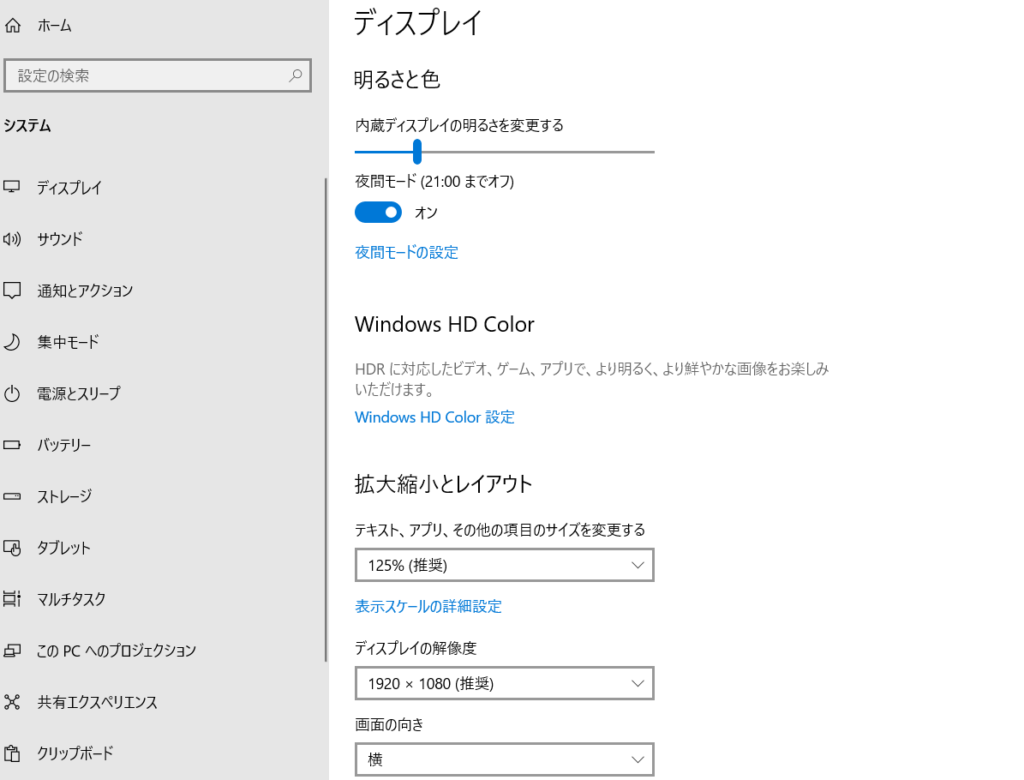
普段使っている17.3インチのゲーミングノートPCと比べると、X280のサイズ感がよく分かります。

メモリ増設ができない
X280はオンボードメモリのため、後からメモリを増やすことができません。
メモリが足りずに動作が重くなるリスクを考慮して、私は16GBモデルを選びました。
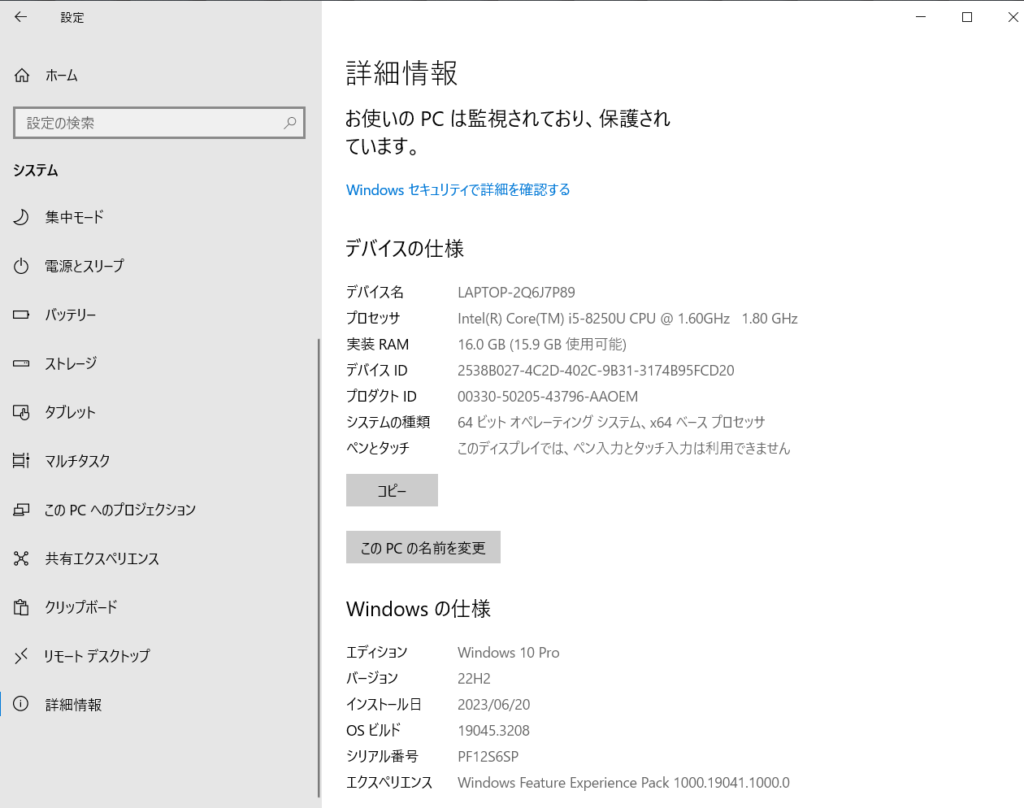
X280の16GBモデルは中古で3万円近くするのですが、たまたま2万円で出品されていて安く買えたので運が良かったです。
ブログを書くだけなら8GBでも十分ですが、メモリに余裕があったほうが精神衛生上いいと思います。
X280はこんな人におすすめ
以上のことをふまえて、Thinkpad X280はこんな人におすすめです。
- 毎日ノートPCを持ち運びする人
- コスパの良い中古ノートPCを探している人
- 自分で部品交換などメンテナンスしたい人
まとめ
この記事では、「Lenovo Thinkpad X280の購入レビュー」をしました。
当記事のまとめです。
- 軽量・コンパクトな設計で、毎日持ち運びしても苦にならない(重量1.13kg、12.5インチ)
- 企業のリース品が大量に出回っており、状態の良い個体を安く買えるのでコスパに優れている
- 中古品が多く出回っているため、ヤフオクで中古の交換部品が安く買える
- Lenovo公式からメンテナンス動画が配信されているので、初心者でも部品交換のやり方が分かる
- メンテナンスしやすい設計がされており、10分程度でバッテリーやキーボードの交換ができる
私はX280を購入したおかげで、毎日図書館まで持ち運びしても疲れず、ブログを書くのが楽になりました。
「軽くて持ち運びしやすいノートPCを探している」
「X280を実際使っている人の声が聞きたい」
そんな方の参考になれば幸いです。
↓X280と合わせて買うのがおすすめ↓















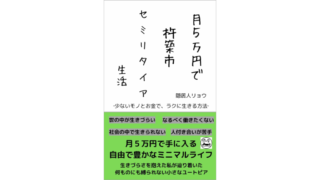



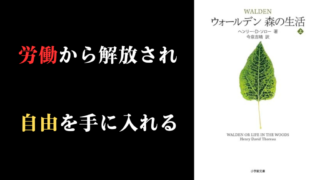


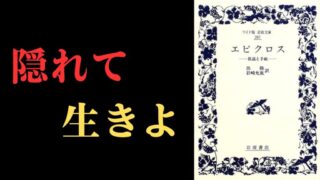










コメント